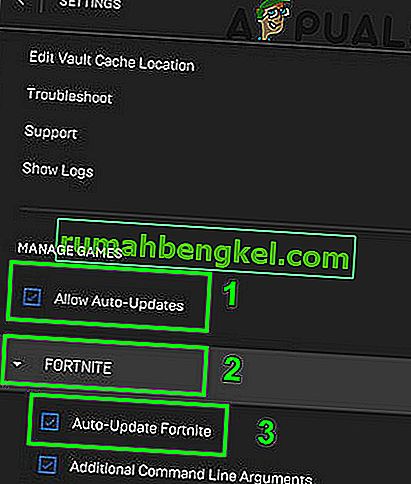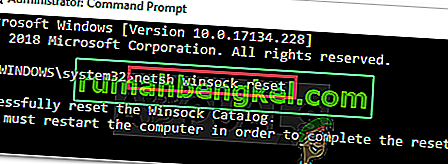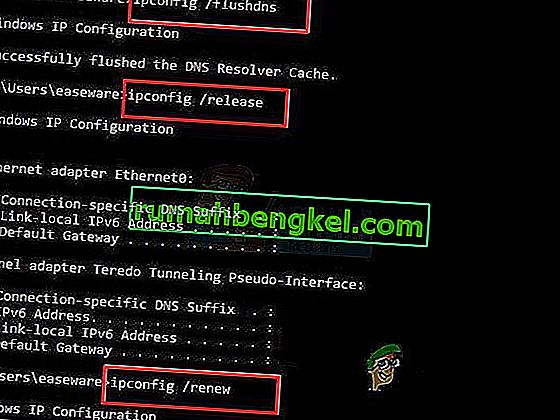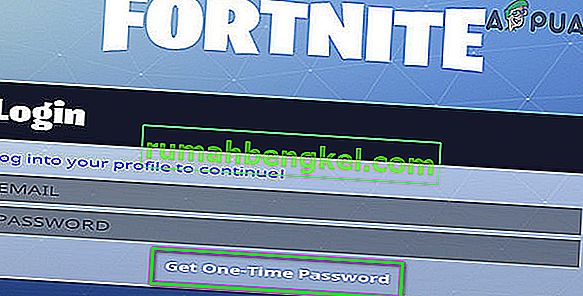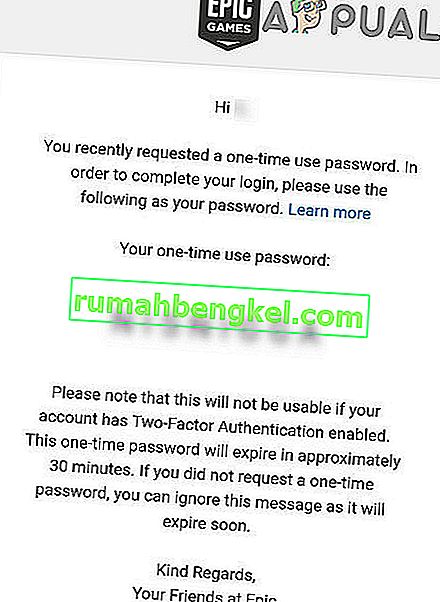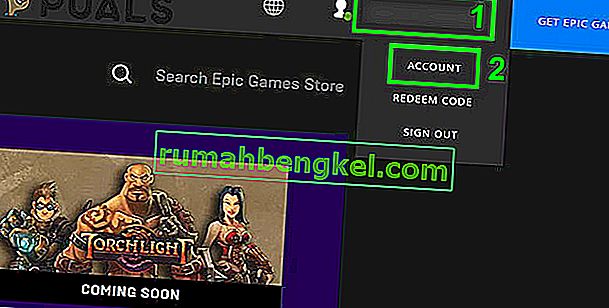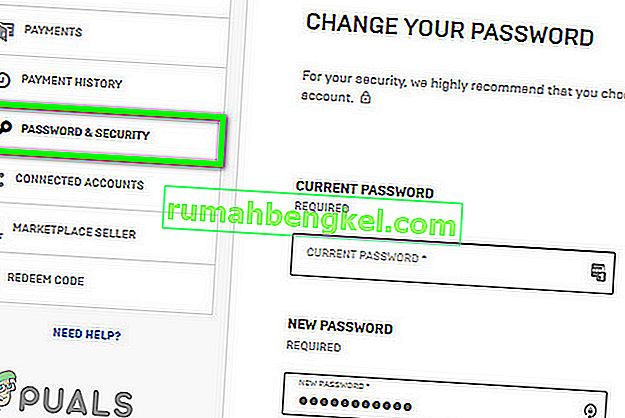오래된 게임 패치로 인해 Fortnite 게임에 로그인하지 못할 수 있습니다. 또한 손상된 네트워크 설정이나 연결된 계정으로 인해 논의중인 오류가 발생할 수도 있습니다. 영향을받은 사용자는 런처를 열고 Fortnite에 로그인하려고 할 때 오류가 발생합니다. 또한이 오류는 PC, Xbox 및 Play Station 버전의 게임에서 발생할 수 있습니다.

Fortnite에서 실패한 로그인 문제를 해결하기 위해 문제 해결 프로세스를 시작하기 전에 게임의 권장 사양에 따라 PC에 4 개의 CPU 코어 가 있는지 확인하십시오 . 그렇지 않으면 게임을 플레이하는 데 문제가 있습니다. 또한 서버가 실행 중인지 확인하십시오 . Twitter 핸들 또는 Fortnite의 공식 상태 페이지를 사용하여 서버 상태를 확인할 수 있습니다. 게임 플레이가 금지되지 않았는지 확인하십시오 . R은 estart 당신의 PC / 네트워크 장비를 다음 게임에 로그인하려고합니다.
해결 방법 1 : 최신 Fortnite 패치 설치
Fortnite는 게임 모듈을 개선하고 알려진 버그를 패치하기 위해 업데이트되었습니다. Fortnite 게임의 최신 패치를 사용하지 않으면 오류가 발생할 수 있습니다. 이 경우 게임을 최신 패치로 업데이트하면 문제가 해결 될 수 있습니다.
- 오픈 에픽 게임 실행기를 하고 클릭 기어 버튼을 누릅니다.
- 이제 Allow Auto-Updates 옵션을 활성화합니다 .
- 이제 Fortnite의 옵션을 확장 한 다음 Fortnite 자동 업데이트 를 활성화 합니다.
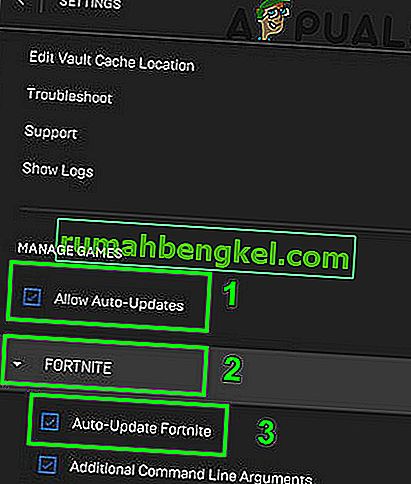
- 런처를 종료 합니다.
- 다시 런처를 열고 게임이 제대로 작동하는지 확인하십시오.
해결 방법 2 : Winsock 데이터를 기본값으로 재설정
Winsock은 인터넷 응용 프로그램의 입력 및 출력 요청을 처리합니다. Winsock 카탈로그가 손상되었거나 잘못된 구성이 저장된 경우 토론 중에 오류가 발생할 수 있습니다. 이 경우 Winsock을 기본값으로 재설정하면 문제가 해결 될 수 있습니다.
- 온 클릭 윈도우 입력 버튼과 검색 창에 명령 프롬프트 . 그런 다음 결과 목록 에서 명령 프롬프트를 마우스 오른쪽 버튼으로 클릭 한 다음 관리자 권한으로 실행 을 클릭합니다 .

- 입력 명령 프롬프트 창에서 다음 명령을 한 후 누르면 입력 키를 누릅니다.
netsh winsock 재설정
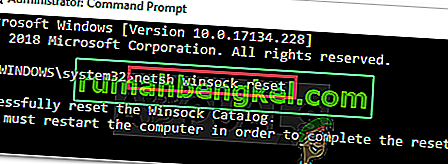
- 이제 시스템을 다시 시작한 다음 게임에 오류가 없는지 확인하십시오.
해결 방법 3 : DNS 캐시 비우기 및 IP 주소 갱신
DNS 캐시는 모든 최근 DNS 조회로 구성된 임시 데이터베이스입니다. 이 데이터베이스는 OS가 DNS 쿼리를 빠르게 해결하기 위해 참조합니다. 시스템의 DNS 캐시가 손상되었거나 시스템에 저장된 잘못된 구성이있는 경우 토론 중에 오류가 발생할 수 있습니다. 이 경우 DNS 캐시를 지우고 IP 주소를 갱신하면 문제가 해결 될 수 있습니다.
- 온 클릭 윈도우 입력 버튼과 검색 창에 명령 프롬프트 . 그런 다음 결과 목록 에서 명령 프롬프트를 마우스 오른쪽 버튼으로 클릭 한 다음 관리자 권한으로 실행 을 클릭합니다 .

- 입력 한 키를 누릅니다에 의해 명령 프롬프트 창 하나에 다음 명령을 입력 하고 각 명령 끝 키 :
ipconfig / flushdns ipconfig / release ipconfig / renew
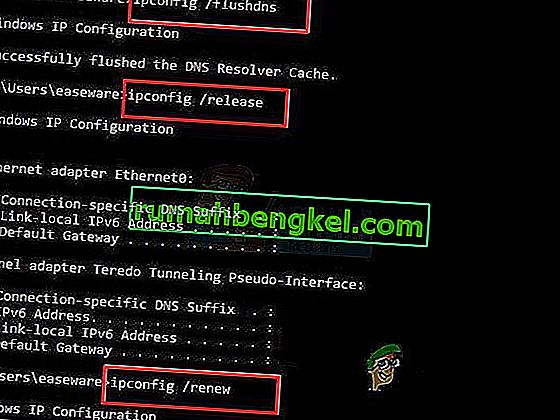
- 이제 다시 시작 시스템, 그리고 게임이 벌금을 운영하기 시작했다 경우 재시작에 확인합니다.
해결 방법 4 : 시스템 드라이버 및 Windows 버전을 최신 빌드로 업데이트
Windows OS 및 시스템의 드라이버는 지속적으로 진화하는 기술 개발을 충족시키고 알려진 버그를 패치하기 위해 지속적으로 업데이트됩니다. 오래된 버전의 Windows 또는 시스템 드라이버를 사용하거나 오래된 호환성으로 인해 오류가 발생할 수 있습니다. 이러한 맥락에서 Windows 및 시스템 드라이버 (특히 네트워크 / Wi-Fi 드라이버)를 최신 빌드로 업데이트하면 문제가 해결 될 수 있습니다.
- 시스템의 드라이버를 업데이트하십시오.
- PC의 Windows 버전을 최신 빌드로 업데이트하십시오.
- 업데이트 후 게임을 시작하고 정상적으로 작동하는지 확인하십시오.
해결 방법 5 : 일회용 암호를 사용하여 게임에 로그인
일회성 비밀번호를 사용하면 비밀번호를 재설정하지 않고도 게임에 참여할 수 있습니다. 이 기능은 Google / Facebook 로그인이 지원되지 않는 게임 콘솔에서 특히 유용합니다. 그러나 2 단계 인증을 통해 계정을 보호 한 경우 해당 기능을 사용할 수 없습니다. 로그인에 일시적인 문제가있는 경우 일회용 비밀번호를 사용하면 문제가 해결 될 수 있습니다.
- 콘솔의 로그인 화면에서 일회성 비밀번호 받기를 클릭 합니다 .
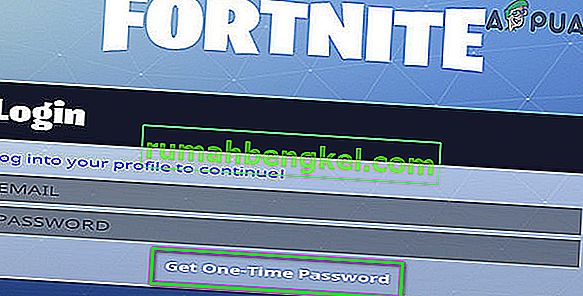
- 이제 이메일 주소를 입력 한 다음 이메일 보내기 버튼 을 클릭 합니다.
- 이메일을 열고 비밀번호를 받으세요. 일회용 암호는 30 분 후에 만료됩니다.
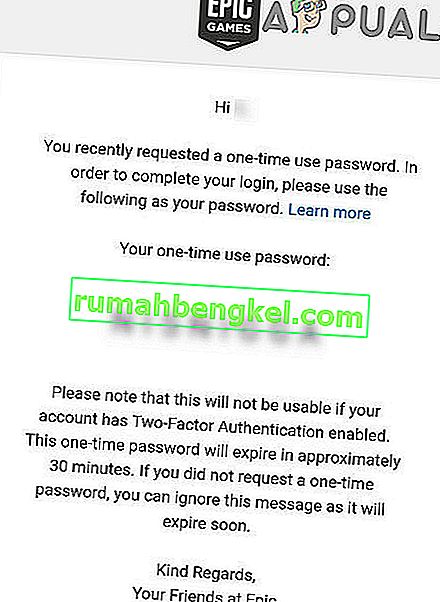
- 그런 다음 로그인 화면에서 일회성 비밀번호와 이메일을 사용하여 로그인을 시도하여 문제가 해결되었는지 확인합니다.
해결 방법 6 : 게임 암호 변경
게임 클라이언트와 Epic Game 서버 간의 일시적인 결함으로 인해 Fortnite 게임에 로그인하지 못할 수 있습니다. 상기 결함을 제거하기 위해 암호를 변경하는 것이 좋습니다. 이렇게하면 암호 및 도움말의 전체 프로세스가 다시 시작됩니다.
- 런처를 종료 합니다.
- 브라우저를 열고 Epic Games 웹 사이트로 이동합니다.
- 웹 사이트 에 로그인 한 다음 계정 이름 (오른쪽 상단 근처 에 있음) 을 클릭 합니다 .
- 이제 계정을 클릭하십시오 .
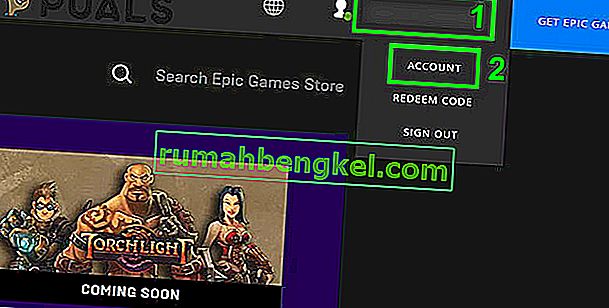
- 그런 다음 창의 왼쪽 창에서 암호 및 보안을 클릭합니다 .
- 이제 암호 변경을 클릭하고 원하는대로 새 암호를 입력하십시오.
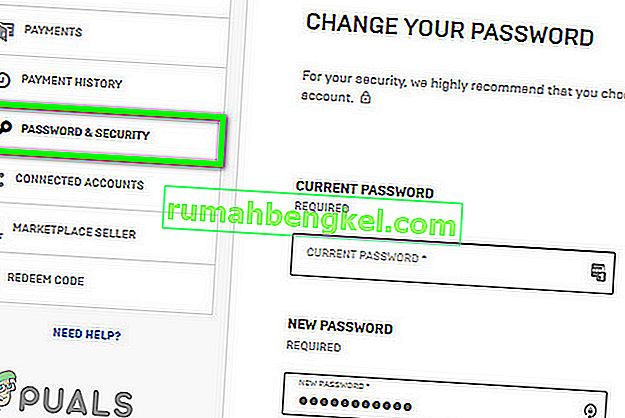
- 5 분 동안 기다린 다음 런처를 열어 문제가 해결되었는지 확인합니다.
해결 방법 7 : Epic Games 계정에서 Google 계정 연결 해제
Epic Games 서버는 교차 구매 PC 기능으로 인해 연결된 계정에 문제를 일으키는 것으로 알려져 있습니다. Xbox는이 기능을 지원하지 않지만 PS4는 지원합니다. 교차 구매 PC 기능에 대해 서로 다른 기능을 가진 연결된 계정을 사용하는 경우 논의 중에 오류가 발생할 수 있습니다. 이러한 맥락에서 충돌 계정 또는 Google 계정을 Epic Games 계정에서 연결 해제하면 문제가 해결 될 수 있습니다.
Fortnite의 '귀하의 계정은이 플랫폼에서 플레이 할 수 없습니다'오류의 해결 방법을 따를 수 있습니다.
그래도 작동하지 않으면 런처 를 제거 하고 모든 관련 폴더 (저장 폴더 제외)를 삭제 하십시오. 이제 시스템을 다시 시작한 다음 처음부터 실행기를 다시 설치하십시오.